[Open source, Виртуализация, Разработка под Linux, Openshift] Современные приложения на OpenShift, часть 3: OpenShift как среда разработки и конвейеры OpenShift Pipelines
Автор
Сообщение
news_bot ®
Стаж: 7 лет 9 месяцев
Сообщений: 27286
Привет всем в этом блоге! С вами третий пост из серии, в которой мы показываем, как развертывать современные веб-приложения на Red Hat OpenShift.

В двух предыдущих постах мы рассказали, как развертывать современные веб-приложения всего за несколько шагов и как использовать новый образ S2I вместе с готовым образом HTTP-сервера, например, NGINX с помощь связанных сборок chained builds для организации продакшн-развертывания.
Сегодня мы покажем, как запустить на платформе OpenShift сервер разработки для своего приложения и синхронизировать его с локальной файловой системой, а также поговорим о том, что такое OpenShift Pipelines и как можно применять в качестве альтернативы связанным сборкам.
OpenShift как среда разработки
Рабочий процесс разработки (development workflow)
Как уже говорилось в первом посте, типовой процесс разработки для современных веб-приложений – это просто некий «сервер разработки», который отслеживает изменения в локальных файлах. Когда они происходят, запускается сборка приложения, а затем оно обновляется в браузер.
В большинстве современных фреймворков такой «сервер разработки» встроен в соответствующие инструменты командной строки.
Локальный пример
Для начала посмотрим, как это работает в случае локального запуска приложений. В качестве примера возьмем приложение React из предыдущих статей, хотя практически те же концепции рабочего процесса применяются и во всех других современных фреймворках.
Итак, чтобы запустить «сервер разработки» в нашем примере с React, введем следующую команду:
$ npm run start
Тогда в окне терминала мы увидим примерно следующее:
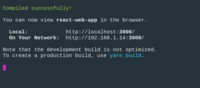
А наше приложение откроется в браузере по умолчанию:
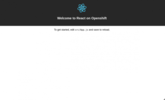
Теперь, если мы внесем изменения в файл, то приложение должно обновиться в браузере.
OK, с разработкой в локальном режиме все ясно, а как добиться такого же на OpenShift?
Сервер разработки на OpenShift
Если помните, в предыдущем посте, мы разбирали так называемый этап запуска (run phase) образа S2I и увидели, что по умолчанию обслуживанием нашего веб-приложения занимается модуль serve.
Однако если внимательнее взглянуть run script из того примера, то в нем есть переменная окружения $NPM_RUN, которая позволяет выполнить и свою команду.
Например, можно использовать модуль nodeshift, чтобы развернуть наше приложение:
$ npx nodeshift --deploy.env NPM_RUN="yarn start" --dockerImage=nodeshift/ubi8-s2i-web-app
Примечание: пример выше приводится в сокращенном виде для того, чтобы проиллюстрировать общую идею.
Здесь мы добавили в наше развертывание переменную окружения NPM_RUN, которая говорит этапу исполнения, что он должен запустить команду yarn start, которая стартует сервер разработки React внутри нашего pod-а OpenShift.
Если посмотреть лог работающего pod-а, то там будет примерно следующее:
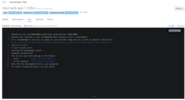
Конечно, это все будет ни о чем до тех пор, пока мы не сможем синхронизировать локальный код с кодом, который тоже контролируется на предмет изменений, но живет на удаленном сервере.
Синхронизация удаленного и локального кода
К счастью, с синхронизацией легко поможет nodeshift, а для отслеживания изменений можно воспользоваться командой watch.
Так что после того, как мы выполнили команду для развертывания сервера разработки для нашего приложения, мы можем смело использовать вот такую команду:
$ npx nodeshift watch
В результате будет проведено подключение к запущенному pod’у, который мы создали чуть ранее, активируется синхронизация наших локальных файлов с удаленным кластером, а файлы на нашей локальной системе начнут отслеживаться на предмет изменений.
Поэтому, если теперь обновить файл src/App.js, то система среагирует на эти изменения, скопирует их на удаленный кластер и запустить сервер разработки, который затем обновит наше приложение в браузере.
Для полноты картины покажем, как выглядят эти команды целиком:
$ npx nodeshift --strictSSL=false --dockerImage=nodeshift/ubi8-s2i-web-app --build.env YARN_ENABLED=true --expose --deploy.env NPM_RUN="yarn start" --deploy.port 3000
$ npx nodeshift watch --strictSSL=false
Команда watch – это абстракция поверх команды oc rsync, подробнее узнать о том, как это работает можно здесь.
Это был пример для React, но точно такой же метод можно использовать и с другими фреймворками, просто пропишите нужным образом переменную окружения NPM_RUN.
Конвейеры Openshift Pipelines
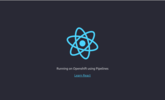
Дальше мы поговорим про такой инструмент, как OpenShift Pipelines, и о том, как его можно использовать в качестве альтернативы связанным сборкам chained build.
Что такое OpenShift Pipelines
OpenShift Pipelines – это облачно-ориентированная CI/CD-система непрерывной интеграции и доставки, предназначенная для организации конвейеров с использованием Tekton. Tekton – это гибкий Kubernetes-нативный CI/CD-фреймворк с открытым кодом, позволяющий автоматизировать развертывание на различных платформах (Kubernetes, serverless, виртуальные машины и т.д.) за счет абстрагирования от нижележащего уровня.
Для понимания этой статьи нужны определенные знания по Pipelines, поэтому мы настоятельно советуем вначале ознакомиться с официальным учебником.
Настройка рабочей среды
Чтобы поиграться с примерами из этой статьи, сначала надо подготовить рабочую среду:
- Установить и настроить кластер OpenShift 4. В наших примерах для этого используются CodeReady Containers (CRD), инструкции по установке которого можно найти здесь.
- После того, как кластер будет готов, на него надо установить Pipeline Operator. Не бойтесь, это легко, инструкции по установке здесь.
- Загрузить Tekton CLI (tkn) здесь.
- Запустить инструмент командной строки create-react-app, чтобы создать приложение, которое потом будет развертываться (это простое приложение React).
- (Опционально) Клонировать репозиторий, чтобы локально запускать пример приложения командой npm install и затем npm start.
В репозитории приложения также будет папка k8s, где будут лежать YAML’ы Kubernetes/OpenShift, используемые для развертывания приложения. Там будут Tasks, ClusterTasks, Resources и Pipelines, которые мы создадим в этом репозитории.
Приступаем
Первым делом для нашего примера надо создать новый проект в кластере OpenShift. Назовем этот проект webapp-pipeline и создадим его следующей командой:
$ oc new-project webapp-pipeline
Дальше это имя проекта будет фигурирует в коде, так что, если решите назвать его как-то иначе, не забывайте соответствующим образом править код из примеров. Начиная с этого места, мы пойдем не сверху-вниз, а снизу-вверх: то есть, вначале создадим все составляющие конвейера, и лишь затем его самого.
Итак, первым делом…
Задачи Tasks
Создадим пару задач (tasks), которые затем помогут развертывать приложение в рамках нашего конвейера pipeline. Первая задача – apply_manifests_task – отвечает за применение YAML тех Kubernetes-ресурсов (service, deployment и route), которые находятся в папке k8s нашего приложения. Вторая задача – update_deployment_task – отвечает за обновление уже развернутого образа на тот, который создается нашим конвейером.
Не переживайте, если пока не очень понятно. На самом деле, эти задачи – что-то вроде утилит, и мы подробнее разберем их чуть позже. А пока что просто создадим их:
$ oc create -f https://raw.githubusercontent.com/nodeshift/webapp-pipeline-tutorial/master/tasks/update_deployment_task.yaml
$ oc create -f https://raw.githubusercontent.com/nodeshift/webapp-pipeline-tutorial/master/tasks/apply_manifests_task.yaml
Затем с помощью команды tkn CLI проверим, что задачи создались:
$ tkn task ls
NAME AGE
apply-manifests 1 minute ago
update-deployment 1 minute ago
Примечание: это локальные задачи вашего текущего проекта.
Кластерные задачи Cluster tasks
Кластерные задачи – это в общем-то то же самое, что и просто задачи. То есть, это повторно используемая коллекция шагов, которые комбинируются тем или и иным образом при запуске конкретной задачи. Отличие в том, что кластерная задача доступна везде в пределах кластера. Чтобы увидеть список кластерных задач, которые автоматически создаются при добавлении Pipeline Operator, опять воспользуемся командой tkn CLI:
$ tkn clustertask ls
NAME AGE
buildah 1 day ago
buildah-v0-10-0 1 day ago
jib-maven 1 day ago
kn 1 day ago
maven 1 day ago
openshift-client 1 day ago
openshift-client-v0-10-0 1 day ago
s2i 1 day ago
s2i-go 1 day ago
s2i-go-v0-10-0 1 day ago
s2i-java-11 1 day ago
s2i-java-11-v0-10-0 1 day ago
s2i-java-8 1 day ago
s2i-java-8-v0-10-0 1 day ago
s2i-nodejs 1 day ago
s2i-nodejs-v0-10-0 1 day ago
s2i-perl 1 day ago
s2i-perl-v0-10-0 1 day ago
s2i-php 1 day ago
s2i-php-v0-10-0 1 day ago
s2i-python-3 1 day ago
s2i-python-3-v0-10-0 1 day ago
s2i-ruby 1 day ago
s2i-ruby-v0-10-0 1 day ago
s2i-v0-10-0 1 day ago
А теперь создадим две кластерные задачи. Первая будет генерировать образ S2I и отправлять его во внутренний реестр OpenShift; вторая – выполнять сборку нашего образа на базе NGINX, используя в качестве содержимого уже собранное нами приложение.
Создаем и отправляем образ
При создании первой задачи мы повторим то, что уже делали в предыдущей статье про связанные сборки. Напомним, что мы использовали образ S2I (ubi8-s2i-web-app), чтобы «собрать» наше приложение, и в итоге получали образ, хранящийся во внутреннем реестре OpenShift. Теперь мы будем используем этот S2I-образ веб-приложения, чтобы создать DockerFile для нашего приложения, а затем задействуем Buildah, чтобы провести реальную сборку и отправить полученный образ во внутренний реестр OpenShift, поскольку это именно то, что OpenShift делает, когда вы развертываете свои приложения с помощью NodeShift.
Спрашиваете, откуда мы все это узнали? Из официальной версии official Node.js, мы просто скопировали ее и допилил под себя.
Так, а теперь создаем кластерную задачу s2i-web-app:
$ oc create -f https://raw.githubusercontent.com/nodeshift/webapp-pipeline-tutorial/master/clustertasks/s2i-web-app-task.yaml
Мы не будем подробно разбирать это, а лишь остановимся на параметре OUTPUT_DIR:
params:
- name: OUTPUT_DIR
description: The location of the build output directory
default: build
По умолчанию этот параметр равен build, именно туда React складывает собранный контент. В других фреймворках используются другие пути, например, в Ember это dist. Вывод нашей первой кластерной задачи будет представлять собой образ, содержащий собранные нами HTML, JavaScript и CSS.
Собираем образ на базе NGINX
Что касается нашей второй кластерной задачи, то она должна собирать нам образ на основе NGINX, используя контент уже собранного нами приложения. По сути, эта та часть предыдущего раздела, где мы рассматривали связанные сборки chained builds.
Для этого мы – точно так же, как чуть выше – создадим кластерную задачу webapp-build-runtime:
$ oc create -f https://raw.githubusercontent.com/nodeshift/webapp-pipeline-tutorial/master/clustertasks/webapp-build-runtime-task.yaml
Если посмотреть код этих кластерных задач, то видно, что там не конкретизируется репозиторий Git, с которым мы работаем, или имена образов, которые мы создаем. Мы только задаем, что именно мы передаем в Git, или некий образ, куда надо вывести итоговый образ. Именно поэтому эти кластерные задачи можно повторно использовать и при работе с другими приложениями.
И тут мы изящно переходим к следующему пункту…
Ресурсы
Итак, поскольку, как мы только что сказали, кластерные задачи должны быть максимально обобщенными, нам надо создать ресурсы, которые будут использоваться на входе (репозиторий Git) и на выходе (итоговый образы). Первый ресурс, который нам нужен –это Git, где находится наше приложение, что-то вроде такого:
# This resource is the location of the git repo with the web application source
apiVersion: tekton.dev/v1alpha1
kind: PipelineResource
metadata:
name: web-application-repo
spec:
type: git
params:
- name: url
value: https://github.com/nodeshift-starters/react-pipeline-example
- name: revision
value: master
Здесь PipelineResource имеет тип git. Ключ url в секции params указывает на конкретный репозиторий и задает ветку master (это опционально, но пишем ее для полноты).
Теперь нам надо создать ресурс для образа, куда будут сохраняться результаты выполнения задачи s2i-web-app task, это делается так:
# This resource is the result of running "npm run build", the resulting built files will be located in /opt/app-root/output
apiVersion: tekton.dev/v1alpha1
kind: PipelineResource
metadata:
name: built-web-application-image
spec:
type: image
params:
- name: url
value: image-registry.openshift-image-registry.svc:5000/webapp-pipeline/built-web-application:latest
Здесь PipelineResource имеет тип image, а значение параметра url pуказывает на внутренний OpenShift Image Registry, конкретно на тот, что находится в пространстве имен webapp-pipeline. Не забудьте поменять этот параметр, если используете другое пространство имен.
И, наконец, последний ресурс, который нам понадобится, тоже будет иметь тип image и это будет итоговый образ NGINX, который затем будет использоваться при развертывании:
# This resource is the image that will be just the static html, css, js files being run with nginx
apiVersion: tekton.dev/v1alpha1
kind: PipelineResource
metadata:
name: runtime-web-application-image
spec:
type: image
params:
- name: url
value: image-registry.openshift-image-registry.svc:5000/webapp-pipeline/runtime-web-application:latest
И снова обратите внимание, что этот ресурс сохраняет образ во внутреннем реестре OpenShift в пространстве имен webapp-pipeline.
Чтобы разом создать все эти ресурсы, воспользуемся командой create:
$ oc create -f https://raw.githubusercontent.com/nodeshift/webapp-pipeline-tutorial/master/resources/resource.yaml
Убедиться, что ресурсы создались, можно так:
$ tkn resource ls
Конвейер pipeline
Теперь, когда у нас есть все необходимые составляющие, соберем из них конвейер, создав его следующей командой:
$ oc create -f https://raw.githubusercontent.com/nodeshift/webapp-pipeline-tutorial/master/pipelines/build-and-deploy-react.yaml
Но, прежде чем запускать эту команду, давайте разберем эти составляющие. Первый– это имя:
apiVersion: tekton.dev/v1alpha1
kind: Pipeline
metadata:
name: build-and-deploy-react
Затем в секции spec мы видим указание ресурсов, которые мы создали ранее:
spec:
resources:
- name: web-application-repo
type: git
- name: built-web-application-image
type: image
- name: runtime-web-application-image
type: image
Затем мы создаем задачи, которые должен выполнить наш конвейер. Первым делом он должен выполнить уже созданную нами задачу s2i-web-app:
tasks:
- name: build-web-application
taskRef:
name: s2i-web-app
kind: ClusterTask
Эта задача берет входные (gir-ресурс) и выходные (ресурс built-web-application-image) параметры. Мы также передаем ей специальный параметр, чтобы она не верифицировала TLS, поскольку мы используем самоподписанные сертификаты:
resources:
inputs:
- name: source
resource: web-application-repo
outputs:
- name: image
resource: built-web-application-image
params:
- name: TLSVERIFY
value: "false"
Следующая задача почти такая же, только здесь вызывается уже созданная нами кластерная задача webapp-build-runtime:
name: build-runtime-image
taskRef:
name: webapp-build-runtime
kind: ClusterTask
Как и с предыдущей задачей, мы передаем ресурс, но теперь это built-web-application-image (вывод нашей предыдущей задачи). И в качестве вывода мы опять задаем образ. Поскольку эта задач должна выполняться после предыдущей, то добавляем поле runAfter:
resources:
inputs:
- name: image
resource: built-web-application-image
outputs:
- name: image
resource: runtime-web-application-image
params:
- name: TLSVERIFY
value: "false"
runAfter:
- build-web-application
Следующие две задачи отвечают за применение YAML-файлов сервиса, маршрута и деплоймента, которые живут в каталоге k8s нашего веб приложения, а также за то, чтобы обновлять этот деплоймент при создании новых образов. Эти две кластерные задачи мы задали еще в начале статьи.
Запуск конвейера
Итак, все части нашего конвейера созданы, и мы запустим его следующей командой:
$ tkn pipeline start build-and-deploy-react
На этом этапе командная строка используется в интерактивном режиме и надо выбирать соответствующие ресурсы в ответ на каждый её запрос: для ресурса git выбираем web-application-repo, затем для ресурса первого образа – built-web-application-image, и, наконец, для ресурса второго образа –runtime-web-application-image:
? Choose the git resource to use for web-application-repo: web-application-repo (https://github.com/nodeshift-starters/react-pipeline-example)
? Choose the image resource to use for built-web-application-image: built-web-application-image (image-registry.openshift-image-registry.svc:5000/webapp-pipeline/built-web-
application:latest)
? Choose the image resource to use for runtime-web-application-image: runtime-web-application-image (image-registry.openshift-image-registry.svc:5000/webapp-pipeline/runtim
e-web-application:latest)
Pipelinerun started: build-and-deploy-react-run-4xwsr
Теперь проверим статус конвейера с помощью следующей команды:
$ tkn pipeline logs -f
После того, как конвейер запустится и приложение будет развернуто, запросим опубликованный маршрут следующей командой:
$ oc get route react-pipeline-example --template='http://{{.spec.host}}'
Для большей визуальности можно посмотреть наш конвейер в Developer-режиме веб-консоли в разделе Pipelines, как показано на Рис. 1.
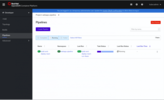
Рис.1. Обзор запущенных конвейеров.
Щелчок по запущенному конвейеру отображает дополнительные сведения, как показано на Рис.2.
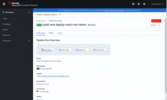
Рис. 2. Дополнительные сведения о конвейере.
После дополнительных сведений можно посмотреть запущенные приложения в представлении Topology, как показано на Рис.3.
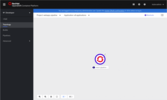
Рис 3. Запущенный pod.
Щелчок по кружочку в правом верхнем углу значка открывает наше приложение, как показано на Рис.4.
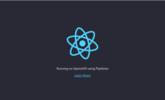
Рис. 4. Запущенное приложение React.
Заключение
Итак, мы показали, как запустить на OpenShift сервер разработки для своего приложения и синхронизировать его с локальной файловой системой. Также мы рассмотрели, как сымитировать chained-build template с помощью OpenShift Pipelines. Все коды примеров из этой статьи можно найти здесь.
Дополнительные ресурсы (EN)
- Бесплатная электронная книга «Разработка на OpenShift: руководство для нетерпеливых»
- Сборка контейнерно-ориентированных приложений Node.js с использованием Red Hat OpenShift Application Runtimes и Istio
- Отладка приложений Node.js на OpenShift с помощью Chrome DevTools
- Три команды, чтобы с нуля освоить Express на OpenShift
- Анонс общедоступной версии Node.js в составе Red Hat OpenShift Application Runtimes
- Мониторинг приложений Node.js на OpenShift с помощью Prometheus
- Другие статьи по OpenShift и Kubernetes на сайте Red Hat
Анонсы предстоящих вебинаров
Мы начинаем серию пятничных вебинаров про нативный опыт использования Red Hat OpenShift Container Platform и Kubernetes:
- 28 августа, вебинар Император “Оператор”: Операторы в OpenShift и Kubernetes
- 11 сентября, DeploymentConfig vs Deployment – OpenShift-специфичные волшебные вещи для сборки и развертывания приложений
- 25 сентября, Red Hat OpenShift и Machine API
- 9 октября, Как справиться с внезапным ростом нагрузки
- 23 октября, Встроенный Jenkins, Pipeline-builds, Tekton в Red Hat OpenShift Container Platform
===========
Источник:
habr.com
===========
Похожие новости:
- [Open source, Разработка под iOS, Разработка мобильных приложений, Swift] Знакомимся с Needle, системой внедрения зависимостей на Swift
- [C++, Разработка под Linux, Разработка под MacOS, Разработка под Windows] Пишем автодополнение для ваших CLI проектов
- [Системное администрирование, Серверное администрирование, DevOps, Kubernetes] CRI-O как замена Docker в качестве исполняемой среды для Kubernetes: настройка на CentOS 8
- [Open source, Программирование, Rust] Закладывая фундамент будущего Rust (перевод)
- [Open source, Системное администрирование, PostgreSQL, IT-инфраструктура] Мониторинг PostgreSQL с использованием Zabbix
- [Open source, Дизайн мобильных приложений] «Остановите Total Commander!» или главная проблема свободного ПО
- [Open source, JavaScript, Canvas] Collage_n простой онлайн редактор для создания коллажей и эффектов на javascript
- [Настройка Linux, *nix, Разработка под Linux] Конфигурация i3 под ноутбук: как свести производительность на 100%?
- [Информационная безопасность, Open source, Разработка под Linux] Kali Linux получил графический интерфейс для подсистемы Windows для Linux (WSL2). Инструкция по установке
- [Системное администрирование, Серверное администрирование, DevOps, Kubernetes] Что такое Docker: краткий экскурс в историю и основные абстракции
Теги для поиска: #_open_source, #_virtualizatsija (Виртуализация), #_razrabotka_pod_linux (Разработка под Linux), #_openshift, #_red_hat, #_open_source, #_openshift, #_nodeshift, #_yaml, #_kubernetes, #_jenkins, #_blog_kompanii_red_hat (
Блог компании Red Hat
), #_open_source, #_virtualizatsija (
Виртуализация
), #_razrabotka_pod_linux (
Разработка под Linux
), #_openshift
Вы не можете начинать темы
Вы не можете отвечать на сообщения
Вы не можете редактировать свои сообщения
Вы не можете удалять свои сообщения
Вы не можете голосовать в опросах
Вы не можете прикреплять файлы к сообщениям
Вы не можете скачивать файлы
Текущее время: 27-Ноя 10:32
Часовой пояс: UTC + 5
| Автор | Сообщение |
|---|---|
|
news_bot ®
Стаж: 7 лет 9 месяцев |
|
|
Привет всем в этом блоге! С вами третий пост из серии, в которой мы показываем, как развертывать современные веб-приложения на Red Hat OpenShift.  В двух предыдущих постах мы рассказали, как развертывать современные веб-приложения всего за несколько шагов и как использовать новый образ S2I вместе с готовым образом HTTP-сервера, например, NGINX с помощь связанных сборок chained builds для организации продакшн-развертывания. Сегодня мы покажем, как запустить на платформе OpenShift сервер разработки для своего приложения и синхронизировать его с локальной файловой системой, а также поговорим о том, что такое OpenShift Pipelines и как можно применять в качестве альтернативы связанным сборкам. OpenShift как среда разработки Рабочий процесс разработки (development workflow) Как уже говорилось в первом посте, типовой процесс разработки для современных веб-приложений – это просто некий «сервер разработки», который отслеживает изменения в локальных файлах. Когда они происходят, запускается сборка приложения, а затем оно обновляется в браузер. В большинстве современных фреймворков такой «сервер разработки» встроен в соответствующие инструменты командной строки. Локальный пример Для начала посмотрим, как это работает в случае локального запуска приложений. В качестве примера возьмем приложение React из предыдущих статей, хотя практически те же концепции рабочего процесса применяются и во всех других современных фреймворках. Итак, чтобы запустить «сервер разработки» в нашем примере с React, введем следующую команду: $ npm run start
Тогда в окне терминала мы увидим примерно следующее: 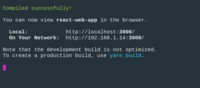 А наше приложение откроется в браузере по умолчанию: 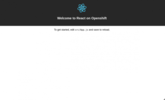 Теперь, если мы внесем изменения в файл, то приложение должно обновиться в браузере. OK, с разработкой в локальном режиме все ясно, а как добиться такого же на OpenShift? Сервер разработки на OpenShift Если помните, в предыдущем посте, мы разбирали так называемый этап запуска (run phase) образа S2I и увидели, что по умолчанию обслуживанием нашего веб-приложения занимается модуль serve. Однако если внимательнее взглянуть run script из того примера, то в нем есть переменная окружения $NPM_RUN, которая позволяет выполнить и свою команду. Например, можно использовать модуль nodeshift, чтобы развернуть наше приложение: $ npx nodeshift --deploy.env NPM_RUN="yarn start" --dockerImage=nodeshift/ubi8-s2i-web-app
Примечание: пример выше приводится в сокращенном виде для того, чтобы проиллюстрировать общую идею. Здесь мы добавили в наше развертывание переменную окружения NPM_RUN, которая говорит этапу исполнения, что он должен запустить команду yarn start, которая стартует сервер разработки React внутри нашего pod-а OpenShift. Если посмотреть лог работающего pod-а, то там будет примерно следующее: 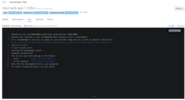 Конечно, это все будет ни о чем до тех пор, пока мы не сможем синхронизировать локальный код с кодом, который тоже контролируется на предмет изменений, но живет на удаленном сервере. Синхронизация удаленного и локального кода К счастью, с синхронизацией легко поможет nodeshift, а для отслеживания изменений можно воспользоваться командой watch. Так что после того, как мы выполнили команду для развертывания сервера разработки для нашего приложения, мы можем смело использовать вот такую команду: $ npx nodeshift watch
В результате будет проведено подключение к запущенному pod’у, который мы создали чуть ранее, активируется синхронизация наших локальных файлов с удаленным кластером, а файлы на нашей локальной системе начнут отслеживаться на предмет изменений. Поэтому, если теперь обновить файл src/App.js, то система среагирует на эти изменения, скопирует их на удаленный кластер и запустить сервер разработки, который затем обновит наше приложение в браузере. Для полноты картины покажем, как выглядят эти команды целиком: $ npx nodeshift --strictSSL=false --dockerImage=nodeshift/ubi8-s2i-web-app --build.env YARN_ENABLED=true --expose --deploy.env NPM_RUN="yarn start" --deploy.port 3000
$ npx nodeshift watch --strictSSL=false Команда watch – это абстракция поверх команды oc rsync, подробнее узнать о том, как это работает можно здесь. Это был пример для React, но точно такой же метод можно использовать и с другими фреймворками, просто пропишите нужным образом переменную окружения NPM_RUN. Конвейеры Openshift Pipelines 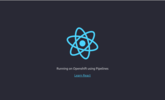 Дальше мы поговорим про такой инструмент, как OpenShift Pipelines, и о том, как его можно использовать в качестве альтернативы связанным сборкам chained build. Что такое OpenShift Pipelines OpenShift Pipelines – это облачно-ориентированная CI/CD-система непрерывной интеграции и доставки, предназначенная для организации конвейеров с использованием Tekton. Tekton – это гибкий Kubernetes-нативный CI/CD-фреймворк с открытым кодом, позволяющий автоматизировать развертывание на различных платформах (Kubernetes, serverless, виртуальные машины и т.д.) за счет абстрагирования от нижележащего уровня. Для понимания этой статьи нужны определенные знания по Pipelines, поэтому мы настоятельно советуем вначале ознакомиться с официальным учебником. Настройка рабочей среды Чтобы поиграться с примерами из этой статьи, сначала надо подготовить рабочую среду:
В репозитории приложения также будет папка k8s, где будут лежать YAML’ы Kubernetes/OpenShift, используемые для развертывания приложения. Там будут Tasks, ClusterTasks, Resources и Pipelines, которые мы создадим в этом репозитории. Приступаем Первым делом для нашего примера надо создать новый проект в кластере OpenShift. Назовем этот проект webapp-pipeline и создадим его следующей командой: $ oc new-project webapp-pipeline
Дальше это имя проекта будет фигурирует в коде, так что, если решите назвать его как-то иначе, не забывайте соответствующим образом править код из примеров. Начиная с этого места, мы пойдем не сверху-вниз, а снизу-вверх: то есть, вначале создадим все составляющие конвейера, и лишь затем его самого. Итак, первым делом… Задачи Tasks Создадим пару задач (tasks), которые затем помогут развертывать приложение в рамках нашего конвейера pipeline. Первая задача – apply_manifests_task – отвечает за применение YAML тех Kubernetes-ресурсов (service, deployment и route), которые находятся в папке k8s нашего приложения. Вторая задача – update_deployment_task – отвечает за обновление уже развернутого образа на тот, который создается нашим конвейером. Не переживайте, если пока не очень понятно. На самом деле, эти задачи – что-то вроде утилит, и мы подробнее разберем их чуть позже. А пока что просто создадим их: $ oc create -f https://raw.githubusercontent.com/nodeshift/webapp-pipeline-tutorial/master/tasks/update_deployment_task.yaml
$ oc create -f https://raw.githubusercontent.com/nodeshift/webapp-pipeline-tutorial/master/tasks/apply_manifests_task.yaml Затем с помощью команды tkn CLI проверим, что задачи создались: $ tkn task ls
NAME AGE apply-manifests 1 minute ago update-deployment 1 minute ago Примечание: это локальные задачи вашего текущего проекта. Кластерные задачи Cluster tasks Кластерные задачи – это в общем-то то же самое, что и просто задачи. То есть, это повторно используемая коллекция шагов, которые комбинируются тем или и иным образом при запуске конкретной задачи. Отличие в том, что кластерная задача доступна везде в пределах кластера. Чтобы увидеть список кластерных задач, которые автоматически создаются при добавлении Pipeline Operator, опять воспользуемся командой tkn CLI: $ tkn clustertask ls
NAME AGE buildah 1 day ago buildah-v0-10-0 1 day ago jib-maven 1 day ago kn 1 day ago maven 1 day ago openshift-client 1 day ago openshift-client-v0-10-0 1 day ago s2i 1 day ago s2i-go 1 day ago s2i-go-v0-10-0 1 day ago s2i-java-11 1 day ago s2i-java-11-v0-10-0 1 day ago s2i-java-8 1 day ago s2i-java-8-v0-10-0 1 day ago s2i-nodejs 1 day ago s2i-nodejs-v0-10-0 1 day ago s2i-perl 1 day ago s2i-perl-v0-10-0 1 day ago s2i-php 1 day ago s2i-php-v0-10-0 1 day ago s2i-python-3 1 day ago s2i-python-3-v0-10-0 1 day ago s2i-ruby 1 day ago s2i-ruby-v0-10-0 1 day ago s2i-v0-10-0 1 day ago А теперь создадим две кластерные задачи. Первая будет генерировать образ S2I и отправлять его во внутренний реестр OpenShift; вторая – выполнять сборку нашего образа на базе NGINX, используя в качестве содержимого уже собранное нами приложение. Создаем и отправляем образ При создании первой задачи мы повторим то, что уже делали в предыдущей статье про связанные сборки. Напомним, что мы использовали образ S2I (ubi8-s2i-web-app), чтобы «собрать» наше приложение, и в итоге получали образ, хранящийся во внутреннем реестре OpenShift. Теперь мы будем используем этот S2I-образ веб-приложения, чтобы создать DockerFile для нашего приложения, а затем задействуем Buildah, чтобы провести реальную сборку и отправить полученный образ во внутренний реестр OpenShift, поскольку это именно то, что OpenShift делает, когда вы развертываете свои приложения с помощью NodeShift. Спрашиваете, откуда мы все это узнали? Из официальной версии official Node.js, мы просто скопировали ее и допилил под себя. Так, а теперь создаем кластерную задачу s2i-web-app: $ oc create -f https://raw.githubusercontent.com/nodeshift/webapp-pipeline-tutorial/master/clustertasks/s2i-web-app-task.yaml
Мы не будем подробно разбирать это, а лишь остановимся на параметре OUTPUT_DIR: params:
- name: OUTPUT_DIR description: The location of the build output directory default: build По умолчанию этот параметр равен build, именно туда React складывает собранный контент. В других фреймворках используются другие пути, например, в Ember это dist. Вывод нашей первой кластерной задачи будет представлять собой образ, содержащий собранные нами HTML, JavaScript и CSS. Собираем образ на базе NGINX Что касается нашей второй кластерной задачи, то она должна собирать нам образ на основе NGINX, используя контент уже собранного нами приложения. По сути, эта та часть предыдущего раздела, где мы рассматривали связанные сборки chained builds. Для этого мы – точно так же, как чуть выше – создадим кластерную задачу webapp-build-runtime: $ oc create -f https://raw.githubusercontent.com/nodeshift/webapp-pipeline-tutorial/master/clustertasks/webapp-build-runtime-task.yaml
Если посмотреть код этих кластерных задач, то видно, что там не конкретизируется репозиторий Git, с которым мы работаем, или имена образов, которые мы создаем. Мы только задаем, что именно мы передаем в Git, или некий образ, куда надо вывести итоговый образ. Именно поэтому эти кластерные задачи можно повторно использовать и при работе с другими приложениями. И тут мы изящно переходим к следующему пункту… Ресурсы Итак, поскольку, как мы только что сказали, кластерные задачи должны быть максимально обобщенными, нам надо создать ресурсы, которые будут использоваться на входе (репозиторий Git) и на выходе (итоговый образы). Первый ресурс, который нам нужен –это Git, где находится наше приложение, что-то вроде такого: # This resource is the location of the git repo with the web application source
apiVersion: tekton.dev/v1alpha1 kind: PipelineResource metadata: name: web-application-repo spec: type: git params: - name: url value: https://github.com/nodeshift-starters/react-pipeline-example - name: revision value: master Здесь PipelineResource имеет тип git. Ключ url в секции params указывает на конкретный репозиторий и задает ветку master (это опционально, но пишем ее для полноты). Теперь нам надо создать ресурс для образа, куда будут сохраняться результаты выполнения задачи s2i-web-app task, это делается так: # This resource is the result of running "npm run build", the resulting built files will be located in /opt/app-root/output
apiVersion: tekton.dev/v1alpha1 kind: PipelineResource metadata: name: built-web-application-image spec: type: image params: - name: url value: image-registry.openshift-image-registry.svc:5000/webapp-pipeline/built-web-application:latest Здесь PipelineResource имеет тип image, а значение параметра url pуказывает на внутренний OpenShift Image Registry, конкретно на тот, что находится в пространстве имен webapp-pipeline. Не забудьте поменять этот параметр, если используете другое пространство имен. И, наконец, последний ресурс, который нам понадобится, тоже будет иметь тип image и это будет итоговый образ NGINX, который затем будет использоваться при развертывании: # This resource is the image that will be just the static html, css, js files being run with nginx
apiVersion: tekton.dev/v1alpha1 kind: PipelineResource metadata: name: runtime-web-application-image spec: type: image params: - name: url value: image-registry.openshift-image-registry.svc:5000/webapp-pipeline/runtime-web-application:latest И снова обратите внимание, что этот ресурс сохраняет образ во внутреннем реестре OpenShift в пространстве имен webapp-pipeline. Чтобы разом создать все эти ресурсы, воспользуемся командой create: $ oc create -f https://raw.githubusercontent.com/nodeshift/webapp-pipeline-tutorial/master/resources/resource.yaml
Убедиться, что ресурсы создались, можно так: $ tkn resource ls
Конвейер pipeline Теперь, когда у нас есть все необходимые составляющие, соберем из них конвейер, создав его следующей командой: $ oc create -f https://raw.githubusercontent.com/nodeshift/webapp-pipeline-tutorial/master/pipelines/build-and-deploy-react.yaml
Но, прежде чем запускать эту команду, давайте разберем эти составляющие. Первый– это имя: apiVersion: tekton.dev/v1alpha1
kind: Pipeline metadata: name: build-and-deploy-react Затем в секции spec мы видим указание ресурсов, которые мы создали ранее: spec:
resources: - name: web-application-repo type: git - name: built-web-application-image type: image - name: runtime-web-application-image type: image Затем мы создаем задачи, которые должен выполнить наш конвейер. Первым делом он должен выполнить уже созданную нами задачу s2i-web-app: tasks:
- name: build-web-application taskRef: name: s2i-web-app kind: ClusterTask Эта задача берет входные (gir-ресурс) и выходные (ресурс built-web-application-image) параметры. Мы также передаем ей специальный параметр, чтобы она не верифицировала TLS, поскольку мы используем самоподписанные сертификаты: resources:
inputs: - name: source resource: web-application-repo outputs: - name: image resource: built-web-application-image params: - name: TLSVERIFY value: "false" Следующая задача почти такая же, только здесь вызывается уже созданная нами кластерная задача webapp-build-runtime: name: build-runtime-image
taskRef: name: webapp-build-runtime kind: ClusterTask Как и с предыдущей задачей, мы передаем ресурс, но теперь это built-web-application-image (вывод нашей предыдущей задачи). И в качестве вывода мы опять задаем образ. Поскольку эта задач должна выполняться после предыдущей, то добавляем поле runAfter: resources:
inputs: - name: image resource: built-web-application-image outputs: - name: image resource: runtime-web-application-image params: - name: TLSVERIFY value: "false" runAfter: - build-web-application Следующие две задачи отвечают за применение YAML-файлов сервиса, маршрута и деплоймента, которые живут в каталоге k8s нашего веб приложения, а также за то, чтобы обновлять этот деплоймент при создании новых образов. Эти две кластерные задачи мы задали еще в начале статьи. Запуск конвейера Итак, все части нашего конвейера созданы, и мы запустим его следующей командой: $ tkn pipeline start build-and-deploy-react
На этом этапе командная строка используется в интерактивном режиме и надо выбирать соответствующие ресурсы в ответ на каждый её запрос: для ресурса git выбираем web-application-repo, затем для ресурса первого образа – built-web-application-image, и, наконец, для ресурса второго образа –runtime-web-application-image: ? Choose the git resource to use for web-application-repo: web-application-repo (https://github.com/nodeshift-starters/react-pipeline-example)
? Choose the image resource to use for built-web-application-image: built-web-application-image (image-registry.openshift-image-registry.svc:5000/webapp-pipeline/built-web- application:latest) ? Choose the image resource to use for runtime-web-application-image: runtime-web-application-image (image-registry.openshift-image-registry.svc:5000/webapp-pipeline/runtim e-web-application:latest) Pipelinerun started: build-and-deploy-react-run-4xwsr Теперь проверим статус конвейера с помощью следующей команды: $ tkn pipeline logs -f
После того, как конвейер запустится и приложение будет развернуто, запросим опубликованный маршрут следующей командой: $ oc get route react-pipeline-example --template='http://{{.spec.host}}'
Для большей визуальности можно посмотреть наш конвейер в Developer-режиме веб-консоли в разделе Pipelines, как показано на Рис. 1. 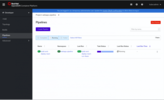 Рис.1. Обзор запущенных конвейеров. Щелчок по запущенному конвейеру отображает дополнительные сведения, как показано на Рис.2. 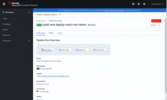 Рис. 2. Дополнительные сведения о конвейере. После дополнительных сведений можно посмотреть запущенные приложения в представлении Topology, как показано на Рис.3. 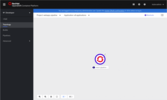 Рис 3. Запущенный pod. Щелчок по кружочку в правом верхнем углу значка открывает наше приложение, как показано на Рис.4. 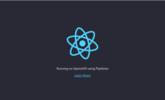 Рис. 4. Запущенное приложение React. Заключение Итак, мы показали, как запустить на OpenShift сервер разработки для своего приложения и синхронизировать его с локальной файловой системой. Также мы рассмотрели, как сымитировать chained-build template с помощью OpenShift Pipelines. Все коды примеров из этой статьи можно найти здесь. Дополнительные ресурсы (EN)
Анонсы предстоящих вебинаров Мы начинаем серию пятничных вебинаров про нативный опыт использования Red Hat OpenShift Container Platform и Kubernetes:
=========== Источник: habr.com =========== Похожие новости:
Блог компании Red Hat ), #_open_source, #_virtualizatsija ( Виртуализация ), #_razrabotka_pod_linux ( Разработка под Linux ), #_openshift |
|
Вы не можете начинать темы
Вы не можете отвечать на сообщения
Вы не можете редактировать свои сообщения
Вы не можете удалять свои сообщения
Вы не можете голосовать в опросах
Вы не можете прикреплять файлы к сообщениям
Вы не можете скачивать файлы
Вы не можете отвечать на сообщения
Вы не можете редактировать свои сообщения
Вы не можете удалять свои сообщения
Вы не можете голосовать в опросах
Вы не можете прикреплять файлы к сообщениям
Вы не можете скачивать файлы
Текущее время: 27-Ноя 10:32
Часовой пояс: UTC + 5
